Task Force Arrowhead (BETA) Teamspeak Plugin - Installationsanleitung
Task Force Arrowhead benötigt, um korrekt zu funktionieren, ein Teamspeak-Plugin. Dieses wird beim Herunterladen des Mods aus dem Steam Workshop automatisch mitgeladen.
WICHTIG:
Zunächst muss das alte Plugin 0.9.12 in Teamspeak unter Extras --> Optionen --> Erweiterungen deaktiviert oder besser DEINSTALLIERT werden. Anschließend die Mod im Launcher entladen und komplett löschen!
Das neue Teamspeak Plugin (Beta) findet sich hier:
https://steamcommunity.com/sharedfiles/filedetails/?id=894678801
Es wird nach dem Download im Mod-Ordner von TFAR abgelegt. In diesen Ordner gelangst du mit einem Rechtsklick auf das Arma Spiel in der Steam Bibliothek.
Auf Eigenschaften klicken und im Reiter LOKALE DATEIEN auf die Schaltfläche LOKALE DATEIEN DURCHSUCHEN klicken.
Nun öffnet sich ein Windows Datei Explorer, die Adresszeile sollte in etwa so aussehen: "C:\Program Files (x86)\Steam\steamapps\common\Arma 3". Dieser Adresszeile fügen wir nun folgenden Pfad hinzu: "\!Workshop\@Task Force Arrowhead Radio (BETA!!!)\teamspeak" Die Adresszeile sollte dann so aussehen: C:\Program Files (x86)\Steam\steamapps\common\Arma 3\!Workshop\@Task Force Arrowhead Radio (BETA!!!)\teamspeak
Dort zu finden ist das TFAR Teamspeak Plugin task_force_radio.ts3_plugin. Dies kann mit einem Doppelklick installiert werden. Dann öffnet sich das Fenster unten. Wenn man auf Installieren klickt, kommt eine Meldung, ob man dem Entwickler dieses Plugins vertraut ist. Dies kann mit Ja bestätigt werden.
Nachdem die Installation abgschlossen ist, wird man noch dazu aufgefordert, Teamspeak neu zu starten.
Achtung
Wenn bereits eine alte Plugin Version von TFAR installiert ist, muss diese noch deinstalliert werden. Dazu öffnen wir Teamspeak und öffnen das Einstellungs Fenster.
Im Reiter Addon kann das alte TFAR Plugin deinstalliert oder deaktiviert werden.

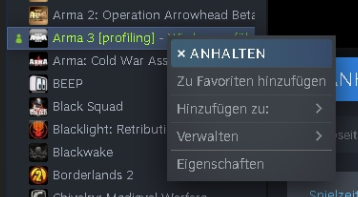
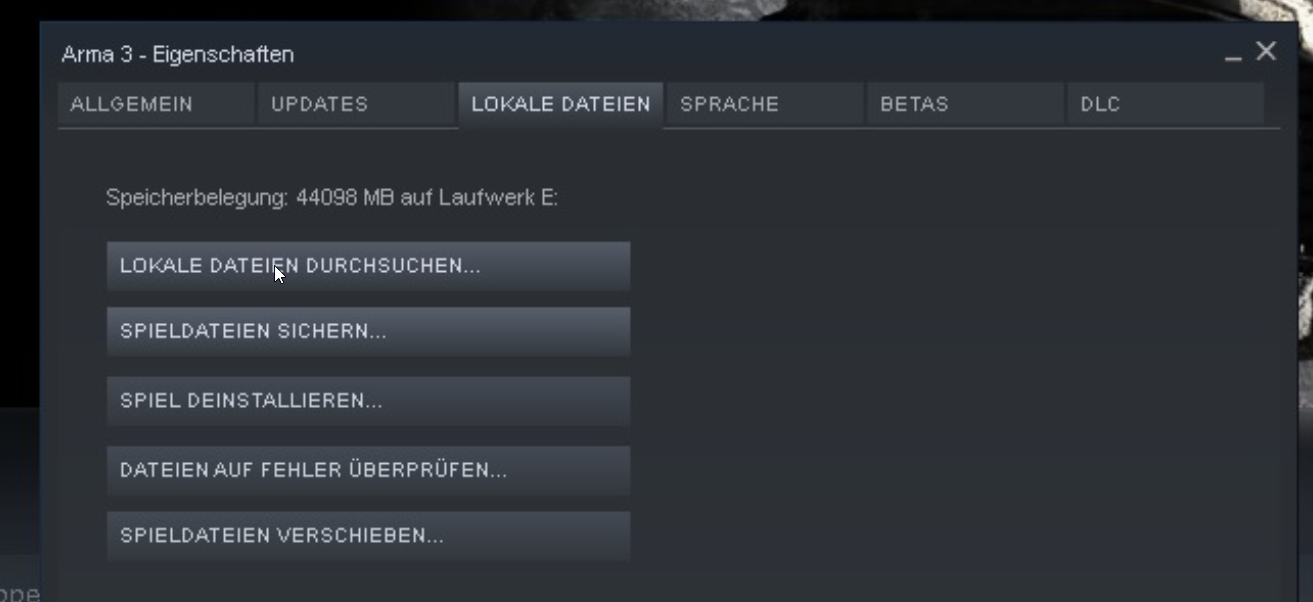
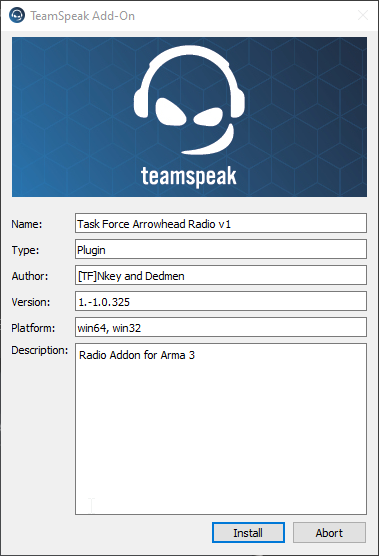
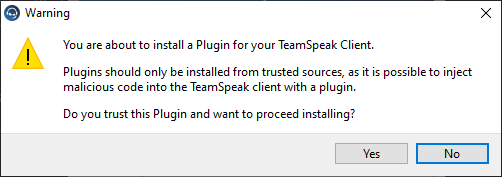

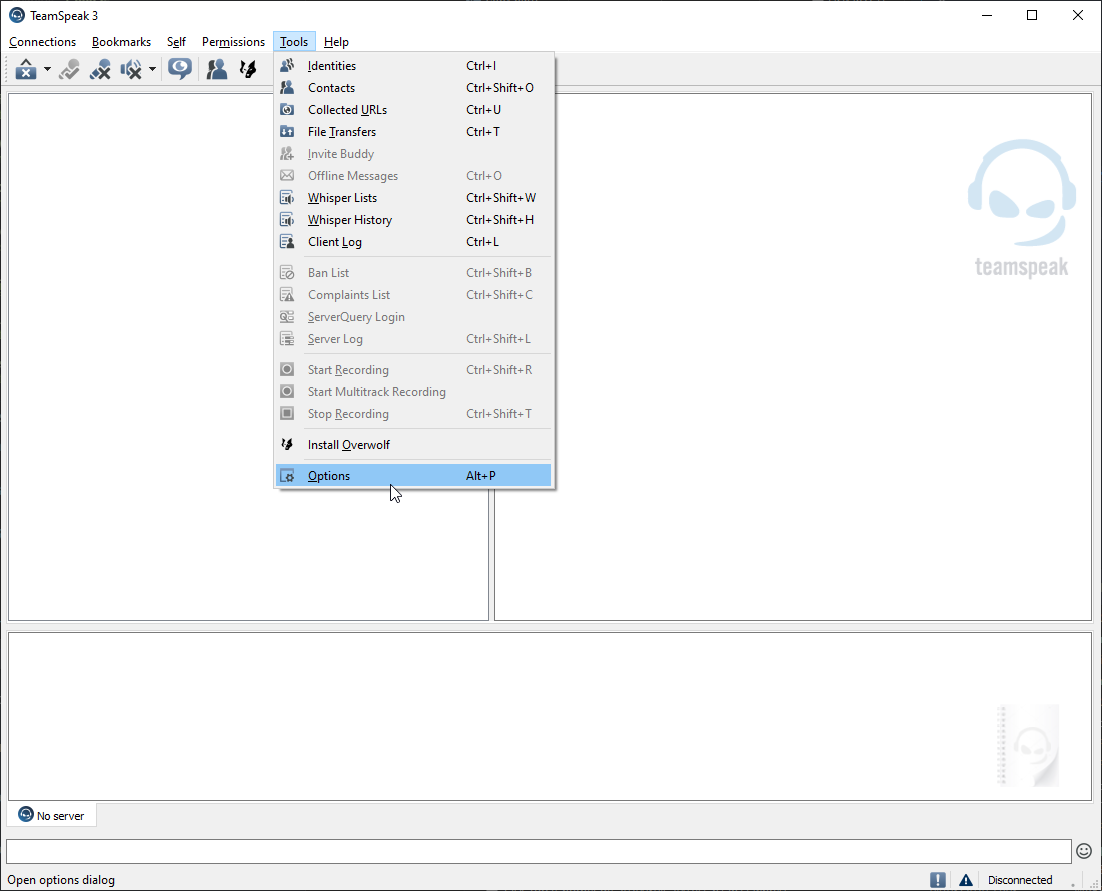

Keine Kommentare vorhanden
Keine Kommentare vorhanden